Подтверждение компании на Facebook*
Чтобы получить доступ к определенным продуктам и функциям, вам может потребоваться подтвердить свою компанию в Meta Business Suite. Так Facebook* может убедиться, что ваше бизнес-портфолио принадлежит официально зарегистрированной компании или организации.
Подтвердив свою компанию, вы:
- Докажите, что ваша компания зарегистрирована в качестве юридического лица.
- Показать, что вы уполномочены представлять свою компанию. Вам необходимо получить код подтверждения, который придет на номер телефона или электронный адрес вашей компании, или подтвердить домен бизнес-портфолио.
Подтвердив компанию, вы также сможете получить доступ к дополнительным вариантам выставления счетов и затрат, решениям для рекламы и функциям для разработчиков. Также у неподтвержденных компаний лимит на инициирование диалогов в аккаунте WhatsApp — 250 переписок в сутки. Для подтвержденных лимит достигает 1000 диалогов в сутки и может быть увеличен.
Перед подачей заявки на подтверждение компании добавьте сведения об организации.
1. На Главной странице нажмите на плашку с названием компании → символ настроек справа от названия.
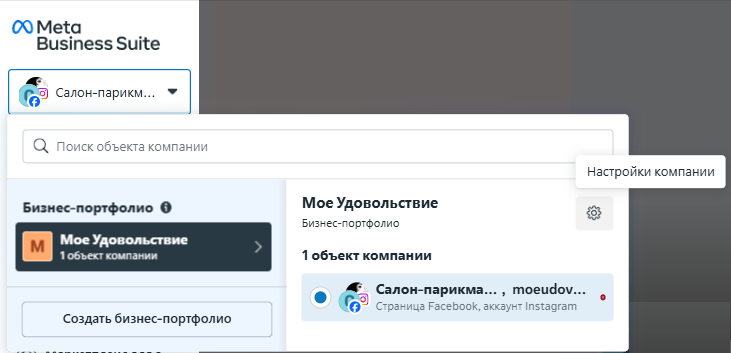
2. В меню управления слева найдите пункт «Информация о компании». Откроется вкладка со сведениями о бизнес-портфолио.
Проверьте, чтобы отправляемая информация точно совпадала с официальными данными вашей компании.
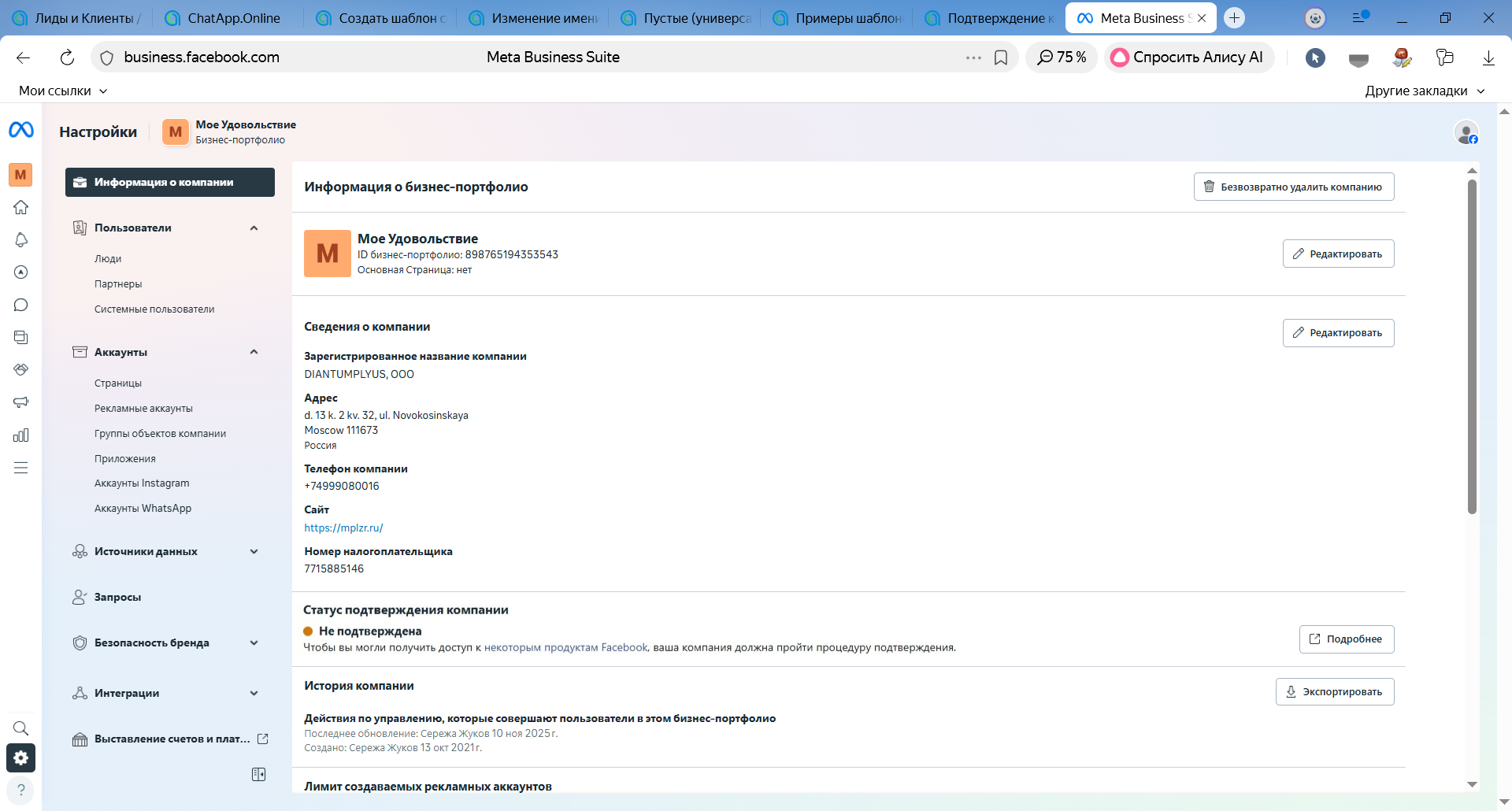
3. Нажмите на поле “Редактировать” в области “Сведений о компании” и добавьте или измените сведения. Как это сделать — читайте в статье “Регистрация компании на Facebook*“.
4. В компании должен быть сотрудник с подтвержденной электронной почтой и включенной двухфакторной аутентификацией (2FA). Как добавить сотрудника — читайте в статье “Добавление сотрудника Facebook Business Manager“.
5. Проверьте, нет ли ограничений у личной страницы и компании. Для этого:
1). В меню слева перейдите на вкладку «Все инструменты» → «Центр поддержки для бизнеса».
На вкладке «Обзор аккаунта» можно увидеть ограничения, если они есть. Там же можно запросить проверку, начав подтверждение аккаунта.
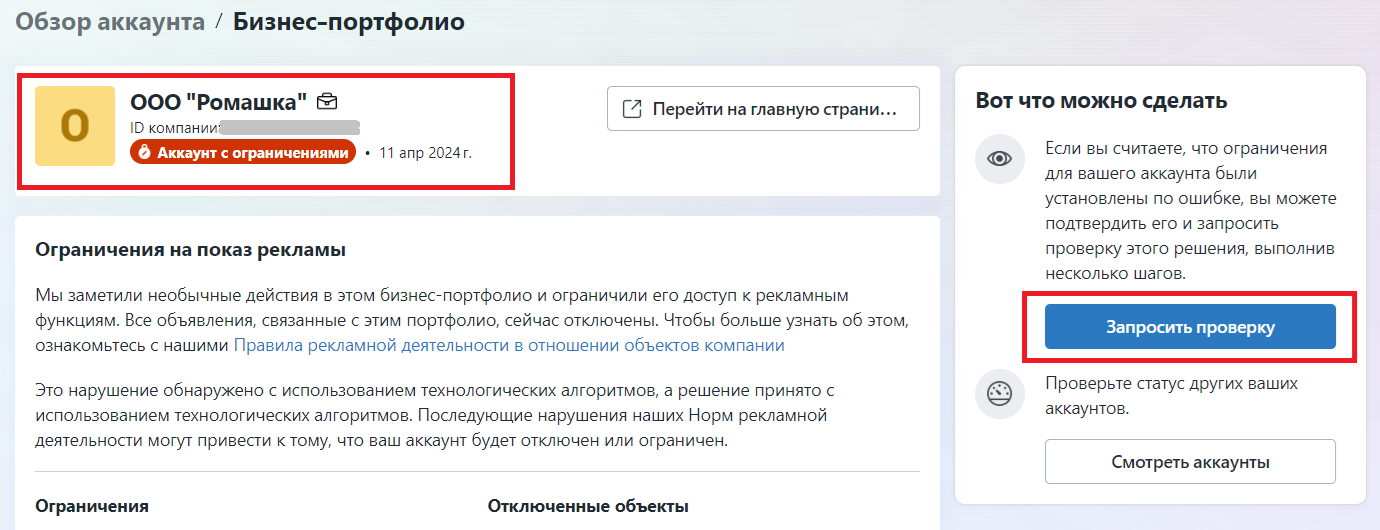
2). При наличии ограничений нажмите на кнопку «Запросить проверку».
Если кнопка «Начать подтверждение» активна
1. В меню «Настройки» выберите «Центр безопасности». Если кнопка «Начать подтверждение» активна, вы можете начать подтверждение компании.
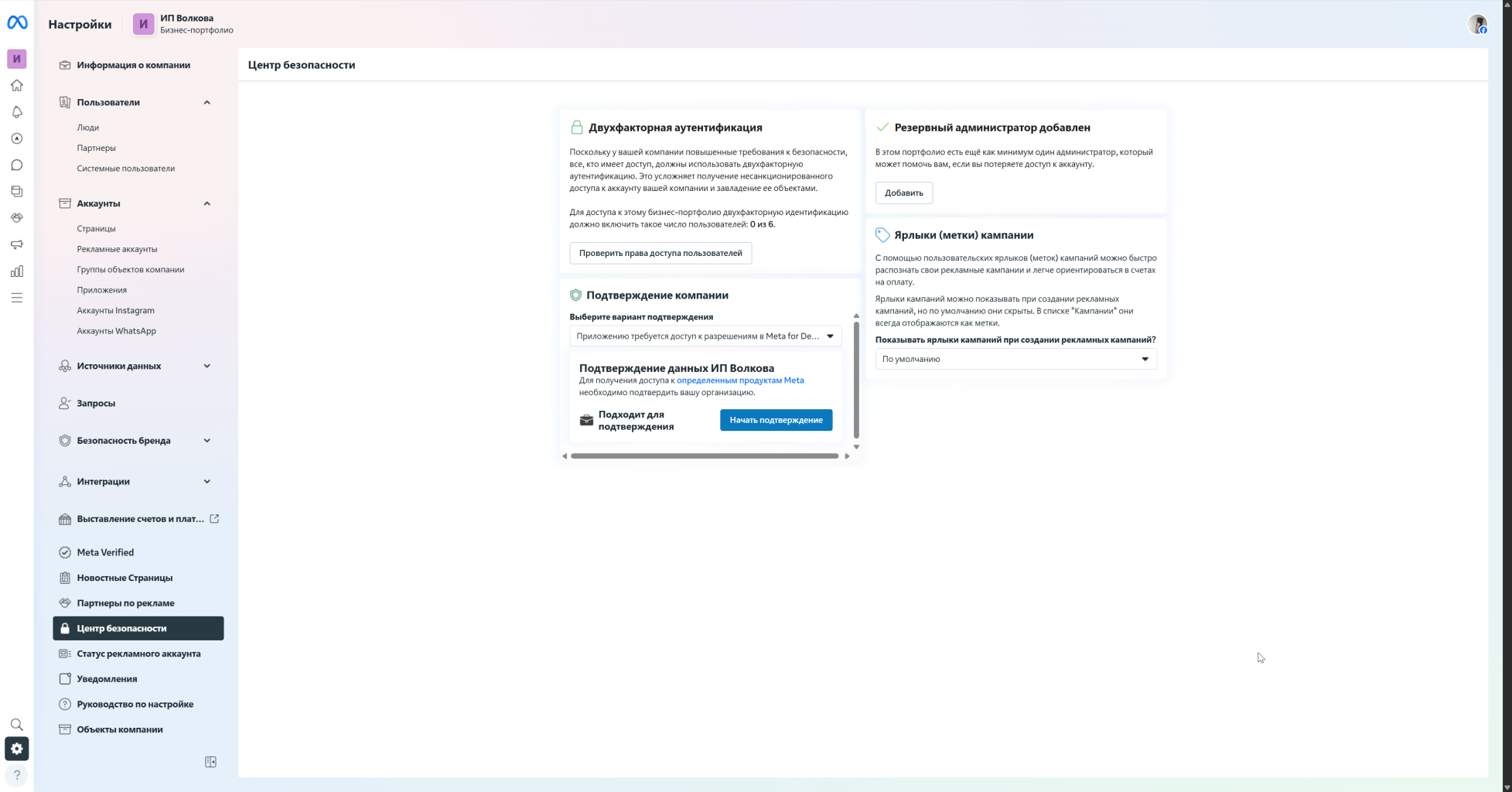
Для этого понадобится указать информацию о компании, отметить, как можно связаться для подтверждения, и загрузить документы.
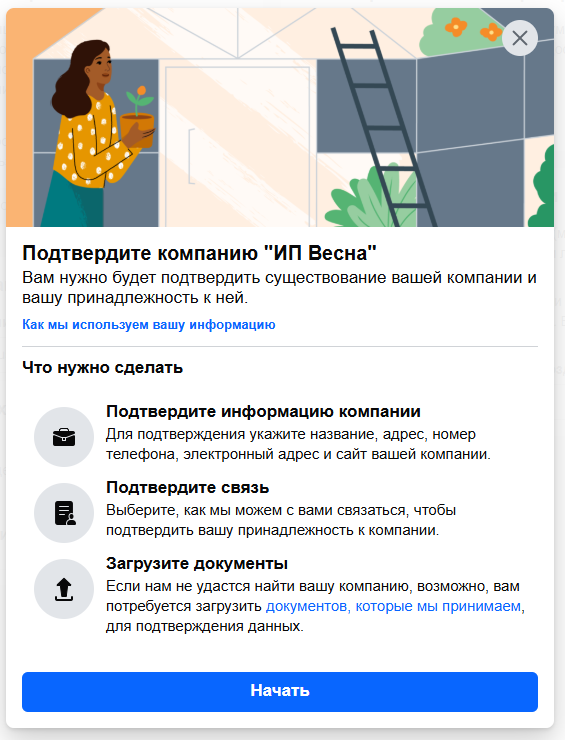
2. Заполните информацию о компании при подтверждении.
1). Укажите название компании, её тип, добавьте сведения об организации.
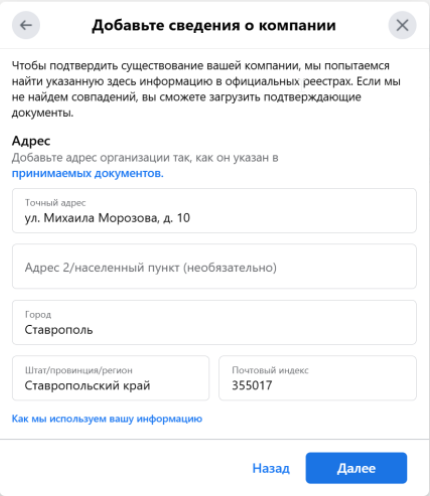
2). Если вашей компании нет в списке или сведения о ней указаны неправильно, выберите «Моей компании нет в списке».
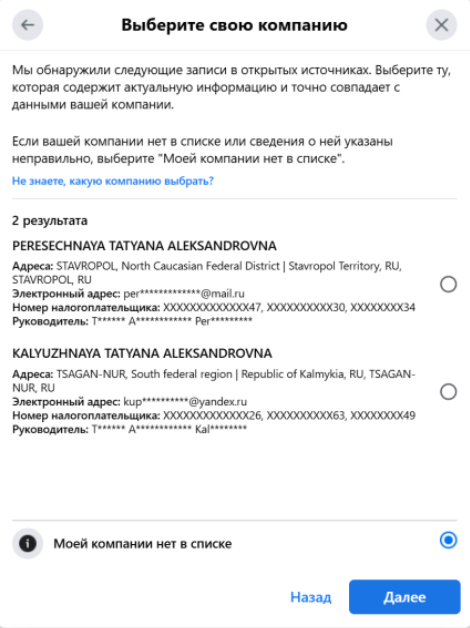
Информация, указанная на сайте, в профиле компании и в документах, должна полностью совпадать.
В одном документе необходимо указать:
-
-
- юридическое название компании,
- полный адрес,
- номер телефона (который указан на сайте и в профиле компании),
- корпоративную почту, принадлежащую домену вашего сайта.
-
3). Подтвердите указанное название компании, загрузив документ из списка:
-
-
- Выписка из банковского счета
- Свидетельство о регистрации компании или лицензия
- Налоговая декларация компании
- Свидетельство о регистрации или устав компании
-
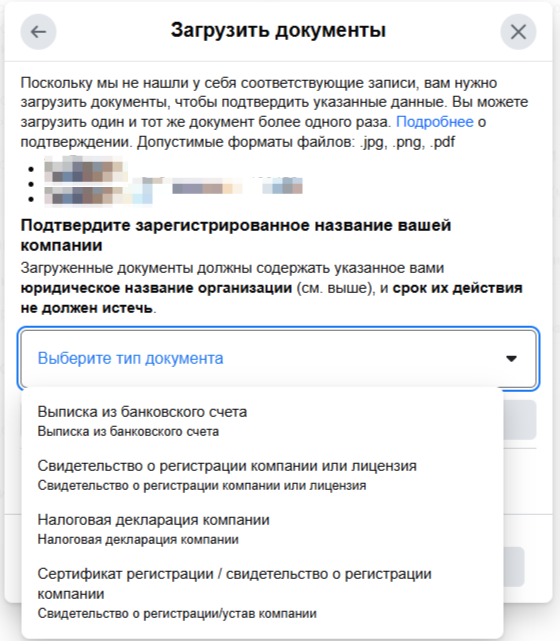
|
|
Важно: сканы должны быть выполнены с оригиналов документов, в цвете, хорошего качества. Также необходимо, чтобы данные, указанные в документах, информация о компании на сайте и в Facebook Business Manager* были идентичными. |
4). Выберите способ связи, чтобы подтвердить данные компании:
-
-
- Электронный адрес, его домен должен совпадать с доменом сайта (рекомендуется)
- Телефонный вызов
- SMS
- Сообщение в WhatsApp
- Подтверждение домена (у вас должен быть доступ администратора к DNS-провайдеру или веб-хостингу вашего сайта)
-
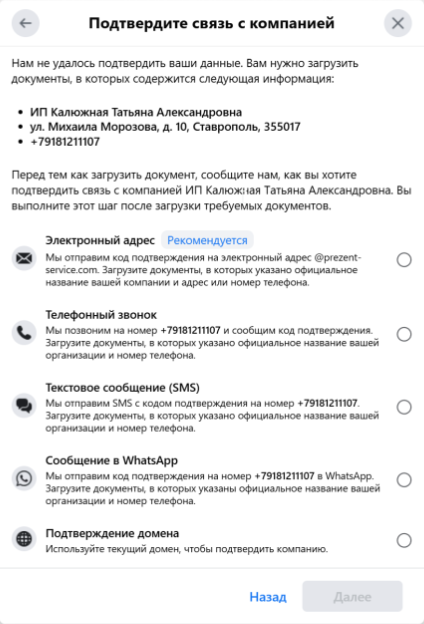
Если вы выберете электронный адрес, телефон, SMS или WhatsApp, то получите код подтверждения. Вы также можете пройти процедуру подтверждения домена. Подробнее про подтверждение домена в статье*
3. Введите код подтверждения и ожидайте окончания проверки.
4. После удачного прохождения проверки статус аккаунта сменится на «Подтверждена».
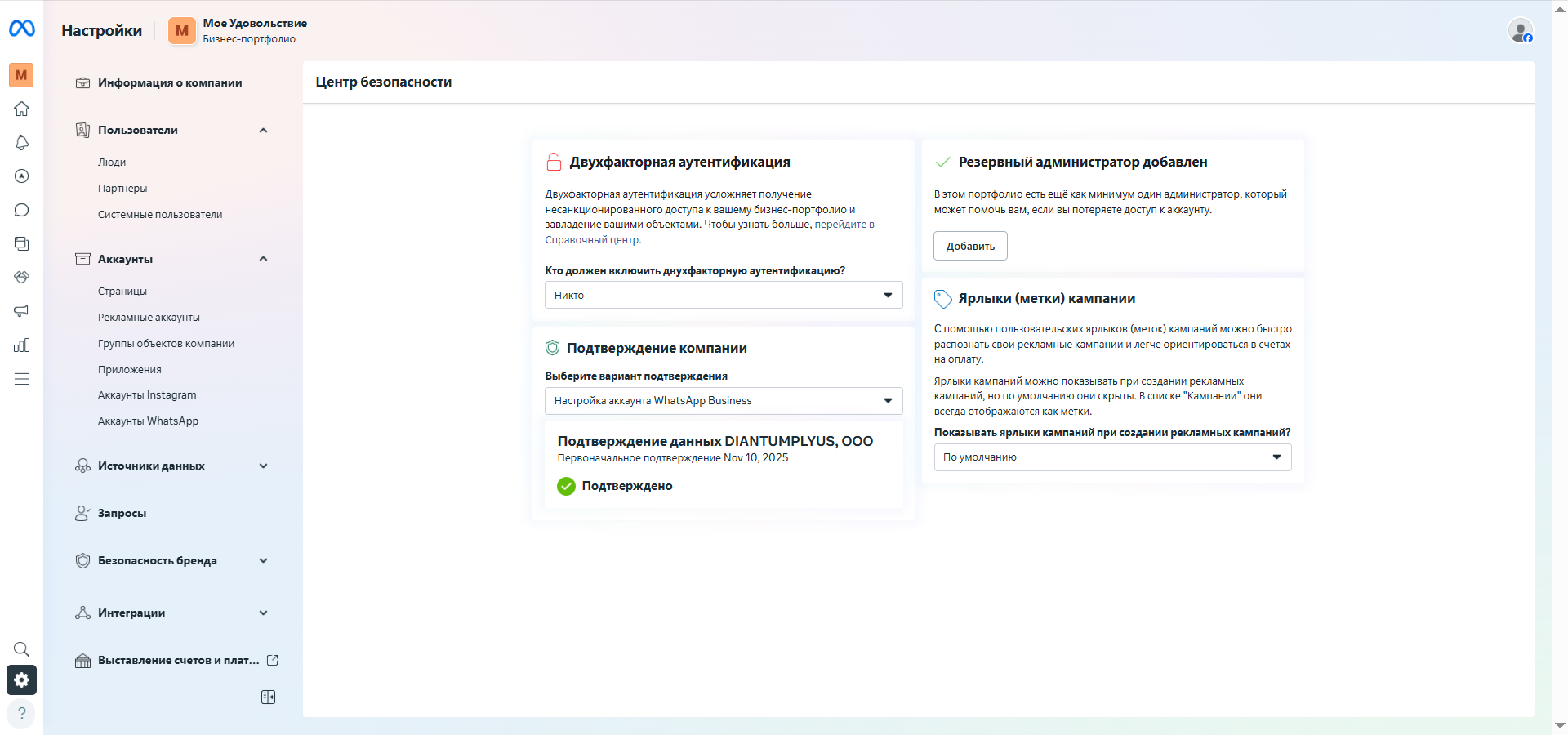
| Важно: после подтверждения компании не меняйте ее данные. Facebook* может заблокировать компанию, даже если вы просто замените «ИП» на «ООО». | |
Если в процессе подтверждения вы предоставите ложную либо вводящую в заблуждение информацию, попытаетесь подтвердить и заявить права на компанию, которую не уполномочены представлять, или попробуете обмануть наши системы проверки другим способом, Meta* может остановить процедуру подтверждения, удалить статус подтверждения вашей компании или принять соответствующие меры в отношении вашего аккаунта.
Если кнопка «Начать подтверждение» неактивна и отображается сообщение “Не подходит для подтверждения”,
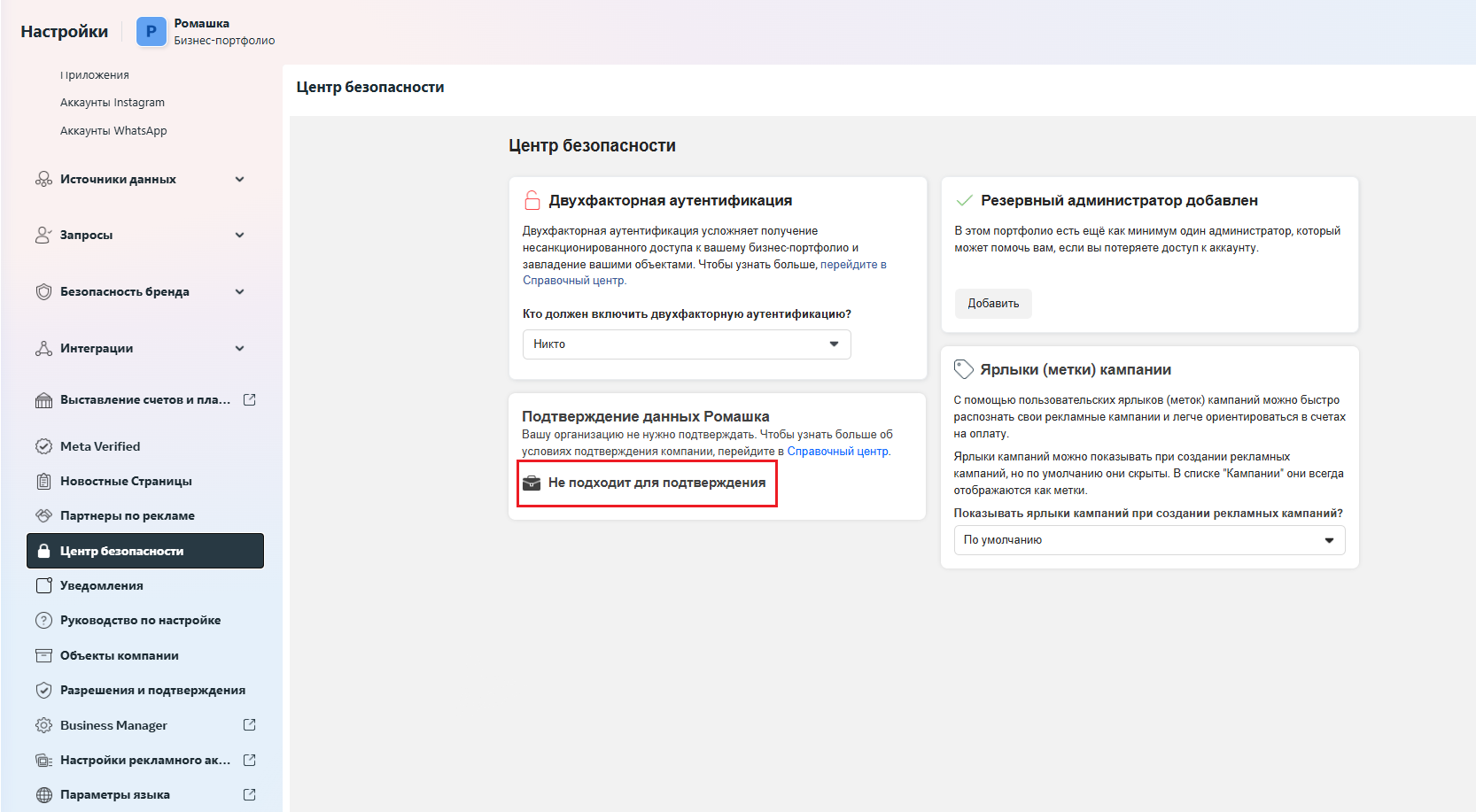
необходимо сначала подключить в компании WhatsApp Business API. Это повысит уровень доверия к компании у Facebook*. Что для этого требуется — читайте в статье “Business WhatsApp API (GupShup)“.